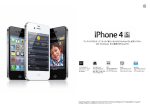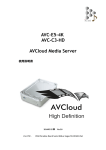Download 12.02MB - ケーブルテレビ (TOKAIケーブルネットワーク)
Transcript
テレビが、もっと楽しく、進化する。 便利な使い方ガイド ケーブルネットワーク ド リ ダウンロ タ 携 ー ト タ ー ネッ プ ス マ ン ア イ な チャン ネ ー 多 彩 ル BS・CS ト フォン 連 REC ソコ ン 連携 番 2 パ ブ 組同時録 画 ケーブルテレビ・ひかりインターネット ケーブルネットワーク レ ット 連 携 スマートテレビ生活、ハジマル・・・ Sm a r t TV B ox 目次 魅力いっぱいの 第 2 章 TCNスマートTVの特徴 ご利用シーンを イメージしてみよう! TCNスマートTVを アプリでもっと楽しく! 快適に楽しめます。 また、Wi - Fi接続で、タブレットやスマートフォンとの連携も可能です。 P03 第4 章 P04 第 5 章 本体仕様 P 15 P07 第 6 章 タブレットご利用の方に P19 テレビもスマートな時代へ P 11 豊富な専門チャンネルを 自宅のテレビで。 分かりやすい直感的な操作で 「選ぶ」 「観る」 「録る」が もっと楽しく。 01 STB(セットトップボックス)です。地上・BS・CSデジタル放送、インターネットがこれ一台で C O N T E N T S 第 1 章 TCNスマートTVって何? 第3 章 スマートフォンでもお馴染み「Android TM 4.0 」を搭載した、ケーブルテレビ用の さまざまな映像コンテンツが テレビ画面で見放題。 アプリをダウンロードして、 自分好みのテレビに カスタマイズも。 ニュースや天気から 地元情報まで。 日々の暮らしの情報も テレビ一台で快適に。 タブレットを使えば、 手元でテレビも検索も。 リモコンやゲームの コントローラーにも なるので便利が広がります。 02 第 1 章 TCNスマートTVって何? 第 2 章 魅力いっぱいのTCNスマートTVの特徴 第1 章 特徴 1 BS CS 第2 章 魅 力 いっぱ い の TC N スマ ー ト TV の 特 徴 TC N スマ ー ト TVって 何 ? 地上波 トリプルチューナー内蔵・USB-HDDでたっぷり録画 たっぷり録画! USB-HDD ※TV画面はイメージです。 TCNスマートTVとは・・・ TCNスマートTVは、 トリプルチューナーを搭載しています。 TVで番組を観ながら2番組を別売りのUSB-HDDに録画できます。 更に、 お客様自身で別途USB-HUBを設置して頂くことで、 USB-HDDに観たい番組をたっぷり録画 最大4台まで接続が可能です。 TCNスマートTVは、多チャンネルとインターネットを融合させて、今までにないTV生活をお楽しみいただける次世代型のサービス です。TVを観る機能では、従来のSTB(セットトップボックス) を上回るのはもちろん、 スマホのアプリがTVで楽しめるなど、今までに ない機能を兼ね備えています。 魅力いっぱいのTCNスマートTVで、 今までにない快適なTVライフを過ごしてみませんか? Smart TV Box TV周りがすっきり! 寝室で リビングで キッチンで お風呂で リモコン タブレットやスマホと 連携 番組視聴(地上波・BS・CS、USB - HDD録画) TVで、インターネットや 動画、音楽、アプリが楽しめる! YouTube TM 03 タブレット・スマホで、 どこでもTVが楽しめます トリプルチューナー USB-HDD対応 斬新なホーム画面で サクサク操作 映像・動画のまとめて検索 特徴 2 niconico LISMO WAVE 女子栄養大学の学生食堂 ©kagawa Nuturition University/ ©PHP Institute. Inc./ ©Dream Online. Inc. TCNスマートTVは、DLNA連携でタブレットやスマホで、 TV番組やUSB-HDDで録画した番組を視聴できるので、 お家の中ならどこでもTVが楽しめます。 (iPad、iPhoneにも対応) Wi - Fiが届けば、家中どこでもTVが楽しめる! ■リモコン操作画面 また、 リモコンアプリをスマホやタブレットにダウンロード すると、TCNスマートTVのリモコンに変身します。 04 魅 力 いっぱ い の T C NスマートTV の 特 徴 動画も音楽も、 TV画面で楽しめます! 特徴 3 特徴 5 ボタンひとつで世界とつながるテレビで、 インターネットが思いのまま TM TCNスマートTVは、 インターネットブラウザを搭載。 PCが苦手でも、 リモコンだけで手軽にインターネットを楽しめます。 多彩なジャンルの楽曲が聴き放題の「うたパス」 や、 ※2 全国のFMラジオが聴ける 「LISMO WAVE」 、 お住まいの地域のAM/FM放送が聴ける 「radiko.jp」 も楽しめます。 ※1 魅 力 いっぱ い の TC N スマ ー ト TV の 特 徴 魅 力 いっぱ い の TC N スマ ー ト TV の 特 徴 「YouTube 」 や 「niconico」 がTVの画面で楽しめます。 auのコンテンツサービスの「ビデオパス」 見放題プラン月額562円 (税抜) で 様々な映画が見放題になります。 第2 章 第2 章 動画はもちろん、音楽だってTVで楽しめます! TVでインターネットが思いのまま ※TV画面はイメージです。 ※1.月額300円(税抜) ※2.auスマートパス加入・月額372円(税抜) 特徴 6 TV・ネットも検索上手 「映像まとめて検索」で一括検索 TCNスマートTVの「映像まとめて検索」 は、 「放送波・録画一覧・ビデオパス・動画サイト・インターネット」の中から、 TV向けアプリも、思う存分楽しめます! 特徴 4 100以上のアプリが、使い放題! 月額情報料 372 探したい関連情報を一括検索できます。 リビングのテレビで放送を見るだけじゃもったいない。 TCNスマートTVなら、 auスマートパス 〈月額情報料372円(税抜)〉 や (税抜) 円╱月 Google Playのアプリが大画面で楽しめます。 大人から子供まで、 ゲーム・趣味・知育など、 テレビを囲んだ新たなエンターテインメントです。 auスマートパスの主な提供アプリ エンタメ 恋愛心理テスト診断 ©UNITED, Inc. グルメ 細木数子六星占術 ©HOSOKI KAZUKO ©2003-2014 CYBIRD 1億人の姓名判断 ©POCKE/Androider 女子栄養大学の学生食堂 ©Kagawa Nutrition University ©PHP Institute. Inc. ©DreamOnline. Inc. ゲーム 学び 頭良くなる★インド式魔法の暗算術 ©UNITED, Inc. 大辞林 ©EAST Co., Ltd. 2009-2012 ©Sanseido Co., Ltd. 2012 スポーツ・健康 交通・ナビ モテ雑学★ワイン365 ©UNITED, Inc. 乗換案内Plus for au ©ジョルダン株式会社 その他 特徴 7 斬新なホーム画面・サクサク簡単操作! シンプルで分かりやすい直感ラクラク操作 TCNスマートTVのホーム画面は、斬新なデザインです。 リモコンの上下左右キーだけで、直観的にサクサク操作できます。 上下左右キーで サクサク操作! インフォメーションエリア ご家族、地域、 日常生活にまつわる 情報やサービスの入り口 TVエリア 放送・録画コンテンツの入り口 ぷよぷよフィーバーforSmartTVBox ©SEGA 人生ゲーム ©TOMY ©1968,2013Hasbro.All Rights Reserved. オセロ Online ©MEGA HOUSE ©BTD STUDIO スプリンクル ©Mediocre AB./ Japanese version by Worker Bee Inc. 健康レシピ♪からだによく効く食材大事典 ©IKEDA PUBLISHING CO.,LTD. ©Imagineer Co., Ltd. つぼ ©Boxyz,inc. KINGSOFT Office for Android ©KINGSOFT らくらく睡眠アプリ ©SilverStarJapan キノコバランス ©2011-2013 SEPV CORPORATION All Rights Reserved. ガンズ&グローリー ©2010 www.handy-games.com GmbH ©Worker Bee Inc. 3D麻雀 激牌 ©SEGA 名探偵コナン推理ゲーム ©CYBIRD スポニチプロ野球速報 ©スポーツニッポン新聞社 女性の医学 for au ©株式会社C2 ©株式会社法研 敬語検定 ©幸運社 ©DreamOnline, Inc. ©PHP研究所 モバイル家計簿 ©SilverStarJapan いつでも最新のニュースを動画でチェック! ヘッドライン 05 auスマートパス会員の方ならどなたでも、 最新のニュースをチェックできます。 充実のエンタメ情報もお楽しみいただけます。 エンタメエリア ビデオパス、 YouTube 、 niconico 等の映像、 音楽、 ゲームの多彩なエン タメを楽しめるエリア TM アプリエリア TV画面向けアプリケーションを 楽しめるエリアGoogle のTV向 TM けアプリもご利用可能 ※3 ※3.Google play からアプリをダウンロードする際は、 別途GoogleTM アカウントの取得が必要です。 GoogleTM アカウントの取得に関して、 詳しくは、 GoogleTM ホームページをご確認ください。 06 第 3 章 ご 利 用シーンをイメージしてみよう! 1. TV番組をよく見る・録画するご家庭 2. PCの利用が少し苦手だなと感じる方 ご利用イメージ ご利用イメージ 調べたいものが すぐに 検索できるね! 第3 章 第3 章 フリーワード 一括検索機能で、 お気に入りの番組を もれなく録画! ご 利 用 シ ーン を イ メ ー ジ し て み よ う ! ご 利 用 シ ーン を イ メ ー ジ し て み よ う ! 録画物はタブレットで家中色々なところで再生できます。※1 TVの大画面で手軽にインターネットで調べ物ができます。 スライドショーで孫の成長を実感 お風呂で 寝室で キッチンで お風呂でリラックスしながら ベッドで寝ころびながら キッチンで料理をしながら タブレット連携 ※1 便利な番組検索 録画機能 トリプルチューナー内蔵 ダブル録画対応 07 ご利用シーンをイメージしてみよう! 対応タブレットがあれば、寝室やお風呂、 キッチンなど、Wi-Fiが届けば、家中どこでもTV番組 や録画番組を観ることができます。 ご家族間でチャンネルの取り合いになることもありませんし、 お忙しい方にも時間を有効活用 していただけます。 ジャンル別、 フリーワード検索から出演者検索もしやすくなりました。 地上波、 BS、 CSの一括検索が可能ですので、 好きな芸能人が出演する番組を見逃したり、 録画 し忘れる心配がありません。 トリプルチューナー内蔵なので番組を見ながら他の2番組を同時に録画することが可能です。 更に最大2テラバイト※2の外付けUSB-HDDの接続が可能ですので、 たっぷり録画できます。 ※3 また、 同時接続が4台まで可能ですので、 ご家族で1人に1台ずつ使うということもできます。 ※1.Wi-Fi通信速度(スループット)の低い場所では視聴出来ない場合があります。 ※2.地上波で約242時間程度録画できます(標準画質の場合)。 外付けUSB-HDDは、 別売となります。 ※3.別途お客様 自身での別売USB-HUBの接続が必要です。 TVの大画面で インターネットができる! PC不要、 ウイルス対策万全 ニュースや天気を いつでも確認できる ・auヘッドライン TVの大画面でインターネットができます。 画面が大きいので見やすく、操作もタブレットから可能で、直感的に操作ができます。 今までPCを利用されたことのない方でも簡単にご利用いただけます。PCのご購入も不要 です。 また、 「ウイルスバスター for au」 もあるので、 ウイルス対策も万全です。 TCNスマートTVのホーム画面INFORMATIONエリアには、 ニュースやお天気が表示されて います。 TVを観ている時にも、 簡単な操作だけで、 いつでも確認できます。 ・ウェザーニュース TVで写真が 簡単に観られる ・@写真de!!ムービー 「@写真de!!ムービー」 は、 TCNスマートTVにデジタルカメラで撮影したSDカードを挿入する だけで、 SDカード内の写真をフォトムービー風にスライド表示できます。 お孫さんが遊びに来られた時に、 お孫さんの写真をTVでご覧いただけます。 08 ご利用シーンをイメージしてみよう! 3. 忙しくてゆっくりTVを見る時間がない方 4. ゲームやカラオケなど色々楽しみたいご家庭 ご利用イメージ ご利用イメージ 選りすぐりのニュースを 素早くチェック ・auヘッドライン 空いた時間に録画番組が楽しめる! auヘッドラインを活用すると、気になるニュースを好きな時にいつでもピックアップして ご覧いただけます。 もっと知りたくなったら、テレビからそのままネット検索をすることもできます。 短い時間でも素早く最新の情報がチェックできます。 トリプルチューナー& ダブル録画&USB-HDDで たっぷり録画 平日にご自宅でTVを観る時間が無い方は、 TCNスマートTVに別売りの外付けUSB-HDDを 接続すれば、 トリプルチューナーをフルに活用して、 平日のお忙しい中でも見たい番組をたっぷ り録画できます。 スマホ・タブレットに ムーブ(ダビング) 休日でも録りためた番組をなかなか見切れない場合でも、ダビング機能に対応するスマホや ※対応機種があります。 ご 利 用 シ ーン を イ メ ー ジ し て み よ う ! ご 利 用 シ ーン を イ メ ー ジ し て み よ う ! 先週 録画した番組でも 観るかな・・・ このニュース もっと詳しく 調べたいな・・・ 気になるニュースをピンポイントで確認! 第3 章 第3 章 リビングに みんなが集まると 楽しみが広がるね! タブレットがあれば、 録画した番組をダビングして、 外出先でも視聴できます。 みんなを盛り上げるカラオケアプリも! カラオケ歌い放題 for au ©YAMAHA MUSIC MEDIA CORPORATION auスマートパス ・カラオケ歌い放題 for au ・人生ゲーム TVでラジオが聴ける ・LISMO WAVE ・radiko.jp ・ListenRadio for コミュニティ ラジオ 面白映像でみんな笑顔 ・YouTubeTM ・niconico 懐かしい人生ゲームなども楽しめる! 人生ゲーム ©TOMY ©1968,2013Hasbro.All Rights Reserved. お子様のお誕生日やクリスマスなどのイベントでおうちに人がたくさん集まった時、 月額372円(税抜)のauスマートパスにご加入頂ければ、 ご自宅のTVでカラオケを楽しんだり、 懐かしの人生ゲームなど様々なゲームを楽しめます。 TCNスマートTVは、 ラジオも聴けます。 ※1 「LISMO WAVE」 は、全国の主要FM放送を聴くことができます。 「radiko.jp」 は、 お住まいの地域のFMラジオやAMラジオを聴くことができます。 「ListenRadio for コミュニティラジオ」 は、 全国のコミュニティラジオ※2を聴くことができます。 リビングで流行の音楽を楽しみましょう! TCNスマートTVなら、最近話題の動画や、面白動画をTV画面で視聴することができます。 ご家族、 ご友人が集まったときに、動画視聴でお楽しみいただけます。 ※1.auスマートパスのご加入が必要です。 ※2.地域密着の超短波FM局 09 10 第 4 章 T C NスマートTVをアプリでもっと楽しく! アプリが豊富、ダウンロード自在。 T C NスマートT Vをアプリでもっと楽しむ! エンターテインメント リビングのテレビで放送を見るだけじゃもったいない。 TCNスマートTVなら、 auスマートパスやGoogle Play ※1のアプリが大画面で楽しめます。 大人から子供まで、 ゲーム・趣味・知育など、 テレビを囲んで毎日の生活がより快適になる こと間違いなし。 月額情報料 372 円╱月 (税抜) ※1.Google play からアプリをダウンロードする際は、別途GoogleTM アカウントの取得が必要です。 GoogleTM アカウントの取得に関して、詳しくは、GoogleTM ホームページをご確認下さい。 生 活 に 欠 か せ な い ?! 動 画 ・ 音 楽 ア プ リ! 細木数子六星占術 一億人の姓名判断 各メディア出演でおなじみの細木数子がおくる人気No.1 100万人以上が体験した姓名判断アプリ!一億人分の 占いアプリです。あなたの運命と相性を占い、幸せへと 姓名データから、あなたに名前に秘められた、恋・結婚・ 導きます。 仕事・お金・・・あらゆる宿命を超細密に占います。 ©HOSOKI KAZUKO ©2003-2014 CYBIRD ©POCKE/Androider カラオケ歌い放題 for au タロット占いPremium 最新曲から定番ヒット曲まで、 約1万曲が歌い放題の本格 対面鑑定のような本格的なタロットアプリ! カラオケアプリ! ©株式会社ザッパラス スポニチプロ野球速報 家庭医学大全科 for au スポーツ・健康 ビデオパス うたパス LISMO Player YouTube TM niconico スマホでもタブレットで もTVでも! 映画を楽し もう! 外ではスマホで、 おうち ではTVで聴き放題! スマホで再生中の楽曲 やビデオクリップをTV で再生♪ YouTube TM がTVで さらに見やすく! さら に楽しく! ニコニコ動画とニコニ コ生放送がコメント付 で楽しめる! 「スポニチプロ野球速報」は、野球ニュースおよび各種 家庭向け医学書の大定番「六訂版 家庭医学大全科」の データ、 リアルタイムでプロ野球情報が閲覧できます。 全データを搭載したAndroid アプリです。健康の参考 TCN スマ ー ト TV を ア プ リ で もっと 楽 し く ! TCN スマ ー ト TV を ア プ リ で もっと 楽 し く ! ©YAMAHA MUSIC MEDIA CORPORATION 第4 章 第4 章 動画・音楽 書や予備知識としてご活用ください。 ©スポーツニッポン新聞社 大 画 面 で 楽 し め る ! オ ス ス メ ア プ リ! ©株式会社C2 株式会社法研 女性の医学 for au 家庭のドクター 標準治療 for au 女性特有の病気がわかる定番アプリ! 最適な治療方法がわかる病気検索アプリの決定版! ©株式会社C2 ©株式会社法研 ©株式会社C2 ゲーム ぷよぷよフィーバーforSmartTVBox 人生ゲーム 誰でも遊べる落ちものパズルゲームの決定版「ぷよぷよ 誰もが知っている、定番ボードゲーム 「人生ゲーム」が楽 フィーバー」 !大連鎖の気持ちよさにやみつきになること しめます!人生、 山あり谷あり、 就職・転職・結婚と、 人生を 女子栄養大学の学生食堂 簡単レシピと裏ワザ集 間違いなし! ! ルーレットに託してみませんか? あなたもこのアプリを使えば、簡単に健康的な学食のメ 簡単レシピやすぐ試せる料理の裏ワザが満載! ©SEGA © TOMY ©1968,2013Hasbro.All Rights Reserved. ニューを家庭で作ることができます。人気の定食に加え、 冷蔵庫の食材で即もう1品作れちゃう♪ 大富豪BEST for au -Smart TV Box/Stick- [毎日問題追加]ピクロイド これがベストオブ大富豪だ! !ローカルルールが40以上! タテとヨコの数字をヒントに、マス目を塗り潰して、絵を 細やかなカスタマイズであなたがあの頃遊んだ大富豪を 完成させよう!プロのクイズ作家が作った良質な問題が 楽しもう! 1110問以上!しかも毎日問題を追加中! ©ウィルメディア株式会社 / ウィルエンタテインメント株式会社 ©BTD STUDIO 株式会社 金沢将棋レベル 100 UNO HD 携帯アプリで大人気の「金沢将棋レベル 100」 ! ! グルメ 副菜とデザートも豊富に収録!アレンジも自由自在です。 ©Kagawa Nutrition University ©PHP Institute. Inc. ©DreamOnline. Inc. ©ユナイテッド株式会社 乗換案内 Plus for au モバイル家計簿 ジョルダン 「乗換案内 Plus」は、経路検索でおなじみの モバイル家計簿はアンドロイド端末で家計を管理する アプリ 「乗換案内」の機能を大幅に強化したアプリです。 家計簿アプリです。 ©ジョルダン株式会社 ©株式会社シルバースタージャパン ジーニアス英和大辞典・和英辞典 MX for au スマートパス 英語リスニング学習の決定版! iPhone App Storeの ツール 「UNO」が遊べるのはこのアプリだけ! 100段階のレベル設定で、 どなたでも自分にあったレベ ルを見つけることができます! ©UNBALANCE Corporation ©株式会社キワメ トミカ ハイパーレスキュー 「トミカ ハイパーレスキュー」のゲームが登場! ©ゲームロフト株式会社 キノコバランス 単純だけど面白い! 一人でもみんなでも楽しめるバラン スゲーム。 学び 英語学習に欠かせない英和・和英辞典のトップブランド 「ジーニアス」。au スマートパスだけの特別版! ©株式会社タカラトミーエンタメディア 11 ©2011-2013 SEPV CORPORATION All Rights Reserved. ©EAST Co., Ltd. 2009-2012 ©KONISHI Tomoshichi, MINAMIDE Kosei and Taishukan, 2012 ©MINAMIDE Kosei, NAKAMURA Mitsuo and Taishukan, 2012 えいご上手 大ヒットアプリを完全移植した 「英語を聞き取る耳を作る アプリ」 です! ! ©株式会社CAIメディア ©株式会社e-Junction 12 T C NスマートT Vをアプリでもっと楽しむ! TCNスマートTVにおける「au ID」についての役割 TCNスマートTVは、 Smart TV Box1台につき1つ、 必ず 「au ID」 が付与されます。 この「au ID」はTCNスマートTVサービスにおいて、 KDDIが提供するデジタルコンテ ンツ (auスマートパス・うたパス・ビデオパス)のログインが容易になります。 デジタルコンテンツは、 auかんたん決済でご利用することが可能であり、 ご利用料金は TOKAIケーブルネットワークからまとめてご請求することができます。 TCNスマートTVにおける「au ID」の追加登録手順 STEP STEP 1 5 また 「au ID」 を他のデバイスで利用したり、既にauスマホでご利用の方は、その「au ID」をSmart TV Boxに登録する事で、 同IDでご契約中のサービスを追加料金が発生 することなくご利用いただけます。 HOME画面にて、 リモコンの「メニュー」 ボタンを押し、 メニューを表示してください。 ※9個のIDを追加登録可能です。 その場合、 コンテンツ購入された場合は、 「au ID」ニ紐づく課金となりますのでご注意ください。 au IDサイト https://id.auone.jp/ 表示されない場合は、 そのままStep6にお進みください。 STEP 2 TCN スマ ー ト TV を ア プ リ で もっと 楽 し く ! TCN スマ ー ト TV を ア プ リ で もっと 楽 し く ! 解約の際は、 お客様ご自身で下記サイトより解約を実施してください。 第4 章 第4 章 この画面が表示された場合は、auスマートフォンに、認 証用のSMS(Cメール)が送信されていますので、au スマートフォンにて、認証を行ってください。 この画面が STEP 6 TCNスマートTVにおける 「au ID、 au IDパスワード、 au ID暗証番号」 は重要な 情報ですので、取り扱いにご注意ください。 memo 右に進み、 「設定/料金」 を選択し、 「ID設定」 を選択して ください。 TCNスマートTV設定時各種ID au IDの追加設定が完了しました。 「OK」 を選択してくだ さい。 au ID STEP パスワード 3 STEP 7 暗証番号 画面左上のタブを「この機器でご利用中のau IDの 切り替え」 にあわせ、 「他の機器等で取得済みのau IDを 追加設定する」 を選択してください。 au ID一覧に追加されていることを確認してください。 利用するau IDにチェックを入れてください。 STEP 4 追加設定するauスマートフォンのau IDとパスワードを 入力し、 「OK」 を選択してください。 13 14 第5 章 本体仕様 本体仕様 Smart TV Box機器仕様 本体 Smart TV Boxの録画機能 サイズ(外観)/質量 幅176mm×高さ約53mm(脚含む) ×奥行き176mm(端子含まず)/約1.1kg プラットフォーム Android™ 4.0(ICS:Ice Cream Sandwich) 本体には、録画機能は内蔵されておりません。 外付けUSB-HDDを装着することで、ダブル録画が可能となります。 ○推奨品は、KDDIサイトに掲載しております。 http://www.kddi.com/personal/smart-tv-box/recommendation/index.html 外付けUSB-HDDは、本体背面側のHDD専用USBポート※へ接続します。 チップ 2チップ構成(Android™ 用SoC〈OMAP4460〉+ TV用SoC〈Panasonic独自SoC〉) ※USB3.0規格になります Smart TV Box 本体 外付けHDD ※SoC: System On Chip 通信機能 LAN/WAN端子 各1系統(10BASE-T/100BASE-TX) Wi-Fi クライアント TV機能 RFトリプルチューナ(ダブル録画可能)、番組表(Gガイド)、 リモート録画対応、 映像出力HDMI 本体仕様 本体仕様 外部出力 500GB∼2TBまでのセルフパワータイプのHDDをUSBハブを利用して、 登録は8台まで、同時に4台接続可能。利用は、 1台となります。 (切替えながら利用します。) 第5 章 第5 章 外付けUSB-HDD録画対応(HDD非内蔵) HDDの拡張性について 光デジタル音声出力 接続端子 SDメモリーカードスロット 1系統 USBポート ×3(うち、 1ポートHDD接続端子についてはUSB3.0規格) リモコン サイズ(外観)/質量 幅48mm×高さ176mm×奥行き19.5mm /約105g (乾電池含む) Smart TV Box USBハブ 外付けセルフパワーHDD ※USBハブ、 外付けセルフパワーHDDは、 別売となります。 ※別途お客様自身での別売USBハブの接続が必要です。 使用電源 DC3.0V (単4乾電池 2個使用) 操作距離・範囲 約7m以内(本体正面距離) 外付けセルフパワーHDDは、 機器毎に電源を取ってください。 Smart TV Boxの接続機器について(推奨品) 左右各30° 以内 上下約15° 以内 付属品 電源コード、 ACアダプタ、単4形乾電池、 縦置きスタンド、取扱説明書、簡単操作ガイド、 SDカード(4GB) 外付けHDD USBハブ SDHCメモリーカード microSDカード ○推奨品は、KDDIサイトに掲載しております。 http://www.kddi.com/personal/smart-tv-box/recommendation/index.html 本体背面 15 標準リモコン(赤外線タイプ) 16 本体仕様 外付けHDDの録画時間(目安) Smart TV Boxは外付けHDDを接続することで、 放送波の録画が可能です。 HDD容量 2.0TB ○本内容は参考値であり、実際の録画時間と異なる可能性があります。 目安値としてご参照ください。 録画モード 標準(DR) 録画時間 BSデジタル HD放送 (≦24Mbps) Smart TV Boxのリモコンについて Smart TV Boxを操作できるリモコンについてご紹介します。 標準リモコン ( 赤外線タイプ) マウスパッド機能があり、 本体と同色のスマートなデザインが特徴的。 約172時間 本体については、 リモコンの赤外線が届く場所に設置 SD放送 HD放送 (≦17Mbps) CATVデジタル HD放送 (≦14Mbps) SD放送 (≦6Mbps) 長時間1 (HE相当/標準の約4倍)※1 約242時間 本体仕様 本体仕様 地上デジタル 約344時間 第5 章 第5 章 (≦12Mbps) してください。 約294時間 約688時間 約688時間 オプションリモコン ( 赤外線タイプ) 〈別売〉3,000円 これまでのパナソニック製リモコンをベースに、 Smart TV Box仕様へカスタマイズした製品。 注) マウスパッド機能はございません。 長時間2 (HM相当/標準の約8倍)※1 約1,376時間 ※1.USB-HDDへの録画は、録画モードの設定にかかわらず、 すべて一度「標準」の録画モードで録画された後で設定した録画モードに変換されます。 「標準」 以外の録画モードで番組を録画する場合は、 「標準」 で録画する場合よりも大きな録画時間の空き容量が必要になりますので、 ご注意ください。 他に、スマートフォンおよびタブレットに専用アプリSTR(Smart TV Remote)をインストールし、 リモコン として利用できます。 17 18 第 6 章 タブレットご利用 の 方に タブレットご 利 用 の 方に iPadご利用の場合、まずはApple IDを取得しましょう 推奨アプリのご紹介 ※タブレット端末のインターネット接続が必要です。 TCNスマートTV対応リモコンアプリ 「Smart TV Remote」 (STR)について 事前にご確認ください P23以降をご覧ください。 1. すでに Apple ID をお持ちのお客さまはこの手順は不要です。 ※Apple IDを既にお持ちの方は、 2. お客さまの個人情報が必要となります。必ずお客さまご自身で操作してください。 3. Apple ID の取得には通常クレジットカードの登録が必要ですが、 クレジットカードの有無に関わらず13歳以上の方は Apple ID を取得できます。 Google社のAndroid端末、 Apple社のIOS端末のそれぞれの対応端末にて TCNスマートTVを操作できるWi-Fiリモコンについてご紹介します。 STR(Smart TV Remote) アプリをインストールする事で、 TCNスマートTVの操作が可能です。 4. Apple ID の取得にはEメールアドレスが必要です。 なおDLNA対応機種の場合は、 テレビ番組予約やテレビ視聴等がお楽しみいただけます。 ○STR(Smart TV Remote) 対応機種と取扱説明書については、 KDDIサイトに掲載しております。 http://cableplus.jp/smart-tv-box/service/smart-tv-remote/ OK! Apple IDを取得する手順 STEP OK! STEP 1 STEP 4 7 Wi-Fi :Wireless Fidelity DLNA:Digital Living Network Alliance スマートフォン連携 タブレット連携 STR画面イメージ 第6 章 第6 章 ■STRを搭載した連携スマートフォン、タブレットの主な特徴 TCNスマートTVをWi-Fi を利用して操作可能です。 ※ただし音量調整はできません 番組表(EPG) TCNスマートTV同様に番組表(EPG)をタブレット上に表示することができ、 現在の放送中の番組をタブレット上で視聴したり、予約することができます。 文字入力支援 文字サイズ変更、キーボード入力、手書き入力補助等ユーザ利便性が向上します。 お気に入りチャンネル登録 TCNスマートTVと同様タブレットにおいても、ユーザのお気に入りチャンネル登録が可能です。 映像まとめて検索 TCNスマートTV同様、番組表、録画物、ビデオパス、動画サイト、インターネット等からの検索が可能で、 大量の情報の中から見たいコンテンツを探す事が可能です。 映像視聴「DLNA連動」 トリプルチューナからの1チューナを利用し、放送中ないしは録画物をタブレットで視聴する事が可能です。 連携基盤「Connect Play」 TCNスマートTVとタブレットやスマートフォンと連携するための機能です。 Smart TV RemoteからTCNスマートTVを操作したり、大富豪やボーリングのアプリケーションと連携 「App l eID新規作成」 を タップします。 ダウンロード用ショートカット アイコンをタップします。 STEP STEP 「同意する」 をタップします。 STEP 5 2 タ ブ レット ご 利 用 の 方 に タ ブ レット ご 利 用 の 方 に リモコン 8 次ページへ続きます。 「次へ」 をタップします。 アイコン横の「無料」 をタップします。 することができます。 STEP TCNスマートTV対応「Cable Gate」について STEP 3 6 Cable Gate Cable Gateとは・ ・ ・ ・ 1. 番組表(地上波・BS・CS) を見ることができます! 2. オススメの番組情報や予告動画を観ることができます! 3. 予め登録した観たい番組のお知らせメールがきます! 4. 当社からのお知らせがチェックできます! 19 アイコン横の「インストール」 を タップします。 利用規約を確認し、 「同意する」 をタップします。 20 タブレットご 利 用 の 方に STEP 8 アカウントの情報を入力します。 STEP STEP 12 ●メール 入力されたメールアドレスがApple IDとなります。 登録確認のために、入力したメールアドレス宛てにメールが送られますのでiPadに設定 しているメールアドレスをおすすめします。 15 ●パスワード アルファベットの大文字と小文字、 数字を含む8文字以上のパスワードを設定します。 ●確認 上記で入力したパスワードと同じものを入力します。 パスワードをお忘れになった際の本人確認に必要となる情報ですのでお忘れにならない ようご注意ください。 ●質問・回答 質問を3つ選択し、 ご自身にしか分からない回答を入力します。 「終了」 を選択すると、Apple IDとして登録したメールアドレスに確認 メールが送信されます。 ※確認メールが届くまでにお時間がかかる場合があります。 (迷惑メールフィル ターを設定していることで確認メールが届かない場合があります。 ) STEP ●任意のレスキューメール 上記3つの質問の答えを忘れた場合、 ここに入力したアドレスにAppleからメールを送って 情報をリセットすることができます。 なお、 任意なので不要な場合は、 入力は不要です。 入力する場合はApple IDとして登録したメールアドレスと違うアドレスを入力ください。 16 STEP 13 ※同じアドレスだと完了しません。 第6 章 第6 章 ●生年月日 Apple IDの登録には、 13歳以上である必要があります。 「メールアドレスを確認いただき、ありがとうございます。」 という 画面が出れば登録完了です。 受信メールを開き、 メール本文中の「今すぐ確認>」 をタップします。 STEP 9 「次へ」 をタップします。 ※全ての欄の入力をしないと 「次へ」が選択できません。 ※入力に誤りがあると該当部分が赤字で表示されます。 STEP 10 ※URLが途切れている場合は、 本文をコピーの上、 SafariにURLを貼り付けて ください。 17 14 支払情報や請求先情報を入力します。 ※有料のアプリや音楽をダウンロードするにはクレジットカードやiTunes Cardの登録が必要です。 の アプリをダウンロードして利用してください。 ・クレジットカードの登録をしない場合は 「なし」 を選択します。 ※「なし」 を選択しても後からクレジットカードの登録は可能です。 memo ●iTunes Cardおよびギフトカード iTunes Cardがない場合は入力が不要です。 登録した 「Apple ID」 と 「パスワード」 を入力し、 「メールアドレスの確認」 をタップします。 ●請求先情報 ※「住所」の2段目は建物名や部屋番号があれば入力します。 Apple ID パスワード ※「電話番号」携帯電話の場合は、左側の市外局番の欄に090または080を入力し、右側の欄に残りの 8ケタを入力します。 11 ※アプリをインストールする際に 「既存のApple IDを使用」 を選択し、 取得 した 「Apple ID」 と 「パスワード」 を入力します。 STEP ・クレジットカードの登録をする場合は、 カード番号、 セキュリティコード、有効期限の入力が 必要です。 STEP タ ブ レット ご 利 用 の 方 に タ ブ レット ご 利 用 の 方 に ●情報メールの受信 情報メールの受信を希望する場合は 「購読」 を 「|」 にします。 情報メールはApple IDのメールアドレスに配信されます。 STEP 21 「パスワードを保存する」 か選択します。 質問1 回答1 メールアドレス 質問2 回答2 任意のレスキューメール 質問3 回答3 生年月日 「次へ」 をタップします。 ※全ての欄の入力をしないと 「次へ」が選択できません。 ※入力に誤りがあると該当部分が赤字で表示されます。 22 Cable Gateの設定(Smart TV Boxの本体設定) タブレットご 利 用 の 方に P23∼P28は、設定時に取付業者が設定する作業となります。 スマートフォン、 タブレット端末の設定はP29以降をご覧ください。 STBの設定―インターネットの接続 1. インターネット接続の確認を行う 2. 機器IDを確認する サービスを利用するにはインターネット接続が必要です。 はじめにインターネットにつながる状態にしてください。 接続方法など詳しい説明は、 取扱説明書をご覧ください。 STEP 1 STEP 1 ①リモコンのホームボタンを押し、 ホーム画面を起動します。 ②リモコンのメニューボタンを押し、 「設定/料金」 メニューへ移動して決定ボタンを押します。 ③「本体設定」 を選び、 リモコンの決定ボタンを押します。 リモコンのホームボタンを押し、 ホーム画面を起動します。 STEP 「放送・システム」 を選び、 リモコンの決定ボタンを押します。 タ ブ レット ご 利 用 の 方 に タ ブ レット ご 利 用 の 方 に 2 2 第6 章 第6 章 STEP リモコンのメニューボタンを押し、 「インターネット」 メニューへ移動して決定ボタンを押します。 STEP 3 STEP 「放送・システム」 を選び、 リモコンの決定ボタンを押します。 3 いずれかのサイトをを選択してリモコンの決定ボタンを押し、 インターネットが使える状態になっていることを確認します。 STEP 4 「ネットワーク関連設定」 を選び、 リモコンの決定ボタンを押します。 Smart TV Boxでインターネットがご利用頂けない場合は取扱説明書を参照して設定をご確認ください。 取扱説明書のダウンロード http://www.cableplus.jp/smart-tv-box/guide/ 23 STEP 5 次ページへ続きます。 24 Cable Gateの設定(Smart TV Boxの本体設定) タブレットご 利 用 の 方に P23∼P28は、設定時に取付業者が設定する作業となります。 スマートフォン、 タブレット端末の設定はP29以降をご覧ください。 STEP 5 「宅外リモート接続設定」 を選び、 リモコンの決定ボタンを押します。 STEP 「リモート接続機能」 を選び、 リモコンの決定ボタンを押します。 9 「機器ID確認」 を選び、 リモコンの決定ボタンを押します。 STEP 10 第6 章 第6 章 6 STEP タ ブ レット ご 利 用 の 方 に タ ブ レット ご 利 用 の 方 に 「機器ID」が表示されます。 「機器ID」 は会員登録に必要となるので、 表示された番号を控えてください。 memo 機器 ID STEP 7 「リモート接続機能」 を 「ON」 に設定し、 リモコンの戻るボタンを押します。 STEP 8 「宅外リモート接続設定」 画面に戻ったら、 「ネットワークからの番組消去」 を 「ON」 に設定します。 25 26 Cable Gateの設定(Smart TV Boxの本体設定) タブレットご 利 用 の 方に P23∼P28は、設定時に取付業者が設定する作業となります。 スマートフォン、 タブレット端末の設定はP29以降をご覧ください。 3. STB-IDを確認 ①画面上で確認する場合 ②機器上で確認する場合 STEP 1 ①リモコンのホームボタンを押し、 ホーム画面を起動します。 ②リモコンのメニューボタンを押し、 「設定/料金」 メニューへ移動して決定ボタンを押します。 Smart TV Boxに貼られたシールに印刷された 「STB-ID」 を確認して ください。 「STB-ID」 は会員登録に必要となるので番号を控えてください。 memo STB-ID ③ 「本体設定」 を選び、 リモコンの決定ボタンを押します。 ④ 「放送・システム」 を選び、 リモコンの決定ボタンを押します。 ⑤再度 「放送・システム」 を選び、 リモコンの決定ボタンを押します。 ⑥ 「情報表示」 を選び、 リモコンの決定ボタンを押します。 2 第6 章 第6 章 STEP タ ブ レット ご 利 用 の 方 に タ ブ レット ご 利 用 の 方 に 「ICカード」 を選び、 リモコンの決定ボタンを押します。 4. パスワードを初期化する【任意】 ※特にパスワードを設定していない場合は、CableGateの会員登録画面から設定することが可能です。 STEP 1 ①リモコンのホームボタンを押し、 ホーム画面を起動します。 STEP 3 リモコンの緑ボタンを押します。 ②リモコンのメニューボタンを押し、 「設定/料金」 メニューへ移動して決定ボタンを押します。 ③「本体設定」 を選び、 リモコンの決定ボタンを押します。 ④「放送・システム」 を選び、 リモコンの決定ボタンを押します。 ⑤再度「放送・システム」 を選び、 リモコンの決定ボタンを押します。 ⑥「宅外リモート接続設定」 を選び、 リモコンの決定ボタンを押します。 ⑦「機器パスワード初期化」 を選び、 リモコンの決定ボタンを押します。 STEP STEP 4 2 「初期化する」 を選び、 リモコンの決定ボタンを押します。 「STB-ID」 は会員登録に必要となるので、 表示された番号を控えてください。 memo STB-ID 27 28 タブレットご 利 用 の 方に 端末の設定(CableGateの設定) ユーザーIDとパスワードの作成・・・スマートフォン・タブレットで登録 STEP STEP 1 3 ①iOSはApp Store、 アンドロイドはGoogle playで 「CableGate」 を検索し、 アプリをダウンロードしてください。 ※アプリは無料となります。 ①「登録」 ボタンを押します。 ②確認画面が表示されるので、画面下部の「オプションチャンネルを選択」 をクリックしてください。 ※オプションチャンネルご契約者様のみとなります。 A ② の設定メニューから 「ケーブルテレビ局選択」 → 「静岡県」 → 「TOKAIケーブルネットワーク」 を 選択してください。 ③PCサイトが起動しますので、 画面右上のスマートフォンサイトをタップしてください。 B 「番組表メニュー」 の を選択。 右上の から 「会員登録」 を選びます。 B A STEP 4 B タ ブ レット ご 利 用 の 方 に タ ブ レット ご 利 用 の 方 に 2 A 第6 章 第6 章 登録させたいオプションチャンネルをタッチすることで中央のボックスに移動させ、 選択し終わったら 「登録」 ボタンをタッチします。 STEP 会員登録画面が表示されますので、 入力してください。 C A ご希望の 「ID」 を入力します。 D STEP ※任意の半角英数字6∼20桁 E B ご希望の 「パスワード」 を入力します。 ※任意の半角英数字6∼20桁 F G C B もう一度 で入力した 「パスワード」 を入力します。 H D「メールアドレス」 を入力します。 5 オプション番組選択結果が表示されるので、問題がなければ「登録」 ボタンをクリックしてください。 E D もう一度 で入力した 「メールアドレス」 を入力します。 STEP F「加入コース」 を選択します。 I ※ご自身が加入されているデジパックコースを選択してください。 ご不明な点は、 当社カスタマーセンターまでお問い合わせください。 (オプションチャンネルは次ページにて設定いただきます。) G「年齢制限付き番組の表示」 (任意) を設定する場合は、 年齢を選びます。 6 会員登録画面で入力したメールアドレスに登録確認メールが送信されます。 H「誕生年月」 (任意) を設定する場合、 年・月を選びます。 J I「メールマガジンの受信」 (任意) 受信可否を選びます。 K STEP J「機器ID」 を入力します。 L ※P22で確認した 「機器ID」 を入力してください。 ※16桁連続で入力します。 例:1234567812345678 M K「STB-ID」 を入力します。 ※P23・24で確認した 「STB-ID」 を入力してください。 ※12桁連続で入力します。 L「STBパスワード」 を入力します。 7 メール本文に記載されたURLをクリックすると会員登録が完了します。 M L もう一度 で入力した 「STBパスワード」 を入力します。 L M ※ は4桁の任意の数字を入力してください。 ※一度もパスワード設定していない場合、 またはSTB側でパスワードを初期化した場合 (P24) 、 こちらのフォームで入力された任意 の4桁のパスワードが機器に登録されます。 また、登録したパスワードを忘れてしまった場合はSTB側でパスワードを初期化して ください。」 memo ID パスワード 29 STB本体の画面確認 CableGate.Gガイドの会員登録(または会員情報変更)画面で機器ID、 STBパスワードを入力する際は、STBに放送中の番組が表示されている 状態である必要があります。 「戻る」 ボタンなどで、STBの「初期設定」 画面、 スタートメニューを閉じてください。 30 タブレットご 利 用 の 方に リモート録画予約をしよう ※Smart TV Box本体に、 外付けHDDが接続されていることをご確認ください。 外付けHDDの接続方法は、 取扱説明書のP40をご確認ください。 STEP 4 スマートフォン・タブレットで予約 STEP 予約ボタンをクリック 録画モードを選択し、 「確認」 ボタンをクリックしてください。 1 この時点ではまだ録画予約は完了していません。 番組表メニューを選択し、 画面右上の会員メニューボタンをタッチし、 表示されたログインボタンをタッチします。 ※複数台の外付けHDDを利用している場合は、 予約する外付けHDDを選んでください。 STEP 5 STEP 予約を確定する 「登録」 ボタンをクリックし、録画予約完了画面が表示されることを確認してください。 なお、録画予約完了画面が表示されるまで10秒程度かかる場合があります。 ※以下の場合はエラーとなり、 録画予約ができませんので、 設定等をご確認ください。 ID・パスワードを入力してログインします。 ❶ログイン画面から 「パスワードを忘れた方はこちら」 を タッチします。 ❷下記フォームにて各項目に記入し、 送信ボタンを押します。 ●STBに放送中の番組が表示されている状態でない場合 (番組表や録画予約一覧などが表示されている場合) ●STB側の設定が正しくされていない場合 (LANケーブルが接続されていない場合や 「ブロードバンドレシーバー設定」 が正しく設定されていない場合) ●STB側で該当番組の番組表が取得できていない場合 タ ブ レット ご 利 用 の 方 に タ ブ レット ご 利 用 の 方 に ID・パスワードを忘れた場合 第6 章 第6 章 2 ※予約が重複されている場合は 「予約が重複しています」 といったエラーメッセージが表示されますが、 STB側には録画予約が登録されています。 予約・録画の一覧確認、取り消し ※以下の条件をすべて満たしている場合のみ、 「予約・録画一覧」 ボタンが表示されます。 STEP 3 予約ボタンをクリック ●ログイン状態であること ●加入コース、 機器ID、 STBパスワードが設定されていること 番組概要、 番組詳細画面、 検索結果に表示されるいずれかの予約ボタンをクリックしてください。 ※「おすすめ」 からの録画予約には対応しておりません。 ※以下の条件をすべて満たしている場合のみ、 「録画予約する」 ボタンが表示されます。 ●ログイン状態であること。 ●加入コース、機器ID、STB-ID、STBパスワードが設定されていること。 ●表示されている番組の放送開始時間が現在時刻より前であること。 31 32 お問 い 合わせ 先 一 覧 ●KDDI推奨アプリについて 〈携帯電話・一般電話から〉 0077 - 7075 (無料) 営業時間╱9:00∼20:00・年中無休 ※au以外の携帯電話・PHSからもご利用いただけます。 〈上記番号がご利用になれない場合〉 0120 - 174 - 077 (無料) ●auID、かんたん決済について 0077 - 777 (無料) 営業時間╱9:00∼20:00・年中無休 ※au以外の携帯電話・PHSからもご利用いただけます。 ●サービス・料金・機器の使い方などについて TOKAIケーブルネットワーク カスタマーセンター 0120 - 696 - 942 営業時間╱9:30∼12:00・13:00∼18:30 (無料) http://www.thn.ne.jp ○Google およびGoogle ロゴ、Android 、YouTube およびYouTube ロゴ、Google 検索 ロゴは、Google Inc. の商標または登録商標です。 ○niconicoは、株式会社ドワンゴの商標又は登録商標です。 ○Wi-FiはWi-Fi Allianceの登録商標です。 ○ロヴィ、Rovi、Gガイド、G-GUIDE、およびGガイドロゴは、米国Rovi Corporaitionおよび/またはその関連会社の日本国内における商標または登録商標です。 33